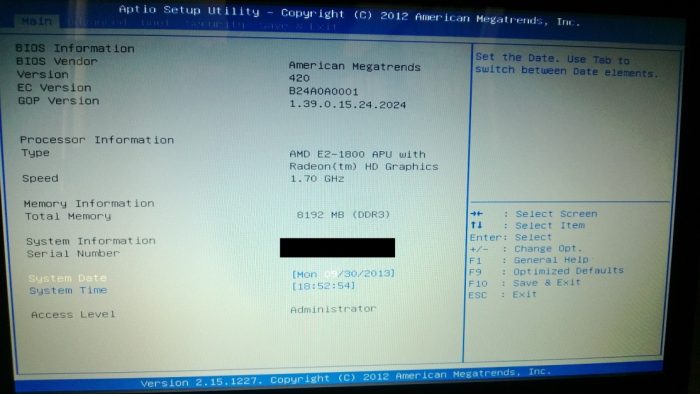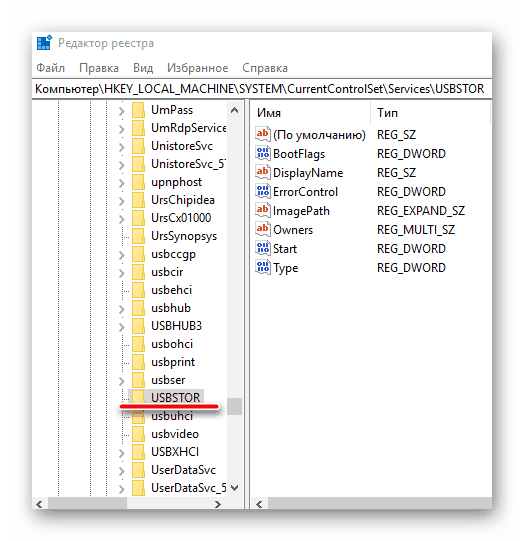Port USB je velmi důležitým velmi důležitým prvkem každého počítače. Tato univerzální metoda přenosu dat dokonale nahradila obrovské množství různých soketů, které byly před tím, než se objevily. Je přirozené, že všechny problémy s porty jsou považovány za jeden z nejzávažnějších a vyžadují rychlé řešení. Naštěstí je mnoho z těchto řešení k dispozici všem. Proč nefungují USB porty na notebooku správně? Důvody mohou být hardware a software.
Metody odstraňování problémů
Před přenosem notebooku do servisního střediska se doporučuje provést řadu postupů. Ve většině případů potřeba odborníka zmizí.
Zkontrolujte stav portu
Prvním krokem je vizuální kontrola hnízd. V nich se často hromadí prach a nečistoty, které mohou narušovat správnou funkci. Není náhodou, že mnoho výrobců vybavuje své notebooky speciálními zástrčkami. Čištění lze provést speciálním štětcem.
Pokud bylo během kontroly zjištěno mechanické poškození portů, jedinou možností je jejich výměna. Výměna se nejlépe provádí v servisním středisku, protože nový konektor budete muset dobře pájet, což je obtížné doma.
Počítač restartujte
Při restartování se doporučuje vyjmout baterii z notebooku a nechat ji v této formě asi pět minut. Poté se baterie vrátí na své místo a notebook se zapne. Při takovém spuštění operační systém znovu analyzuje celou hardwarovou součást notebooku.
Nastavení systému BIOS
Někdy je celý problém nefunkčních portů USB takový, že v systému BIOS je tato funkce jednoduše deaktivována. Chcete-li ji povolit, musíte přejít do systému BIOS (klíče se mohou lišit), přejděte na kartu „Upřesnit“ a věnujte pozornost nápisu naproti položce „USB ...“. Pokud je funkce povolena, měla by být označení „Povoleno“. Někdy to musíte povolit. Vyberte tento řádek a v rozevíracím seznamu vyberte požadovanou položku.
Aktualizace řadiče
Tato metoda pomůže, pokud je problém v tom, že notebook nevidí USB, je v softwaru. Ovladače ovladače jsou nainstalovány, ale nezobrazují se správně. Chcete-li tento problém vyřešit, musíte jít do "Správce úloh" v počítači.
Poté, co se na obrazovce objeví seznam všech nainstalovaných zařízení, musíte v něm najít položku „USB řadiče“. Tato část představuje řadu zařízení USB, která je třeba aktualizovat. Chcete-li to provést, vyberte požadovanou položku v místní nabídce. Dále je třeba zkontrolovat funkčnost portů.
Odstranění řadiče
Radikálnější způsob, jak problém vyřešit. Ve stejné položce „Správce úloh“ místo položky „Aktualizace“ vyberte položku „Odstranit“. Ale stojí za zvážení, že poté všechna zařízení USB (klávesnice, myš, modem atd.) Přestanou fungovat. Dále musíte restartovat notebook.
Systém během zapínání znovu přidá všechny řadiče USB do svého seznamu a průběžně aktualizuje ovladače. Pokud byl problém v systému, porty budou po provedení těchto manipulací fungovat znovu.
Registr systému Windows
Tato metoda je poněkud komplikovanější než ta předchozí, protože pro její implementaci je nutné změnit registr. To se provádí takto:
- Otevře se Editor registru (příkazový řádek - regedit);
- v okně, které se otevře, jděte po cestě HKEY_LOCAL_MACHINE - SYSTEM - CURRENTCONTROLSET - SERVICES - USBSTOR;
- v této složce je soubor "start", který musí být změněn;
- v okně, které se otevře, musíte věnovat pozornost číslu ve zvláštním okně, pokud je číslo „4“, musí být nahrazeno číslem „3“;
- změny se uloží a počítač se restartuje.
Pokud žádná z výše uvedených metod nedokáže vrátit port do pracovní kapacity, je pravděpodobně důvodem hardware, a proto je nejlepší jej opravit v servisním středisku.